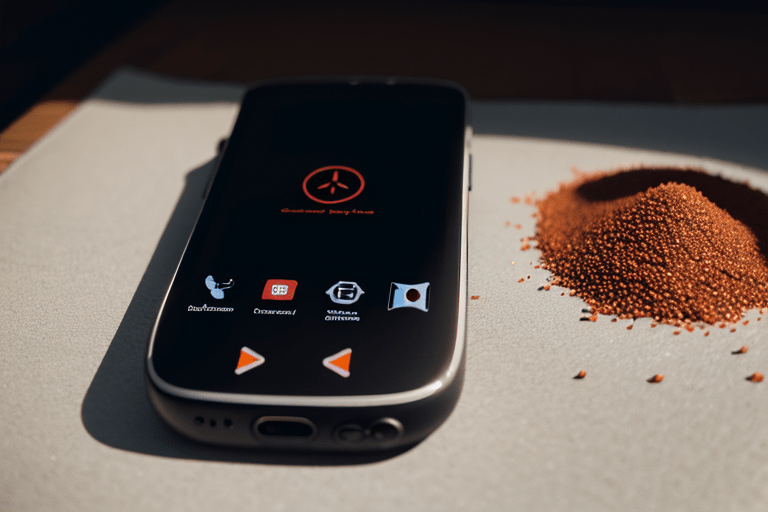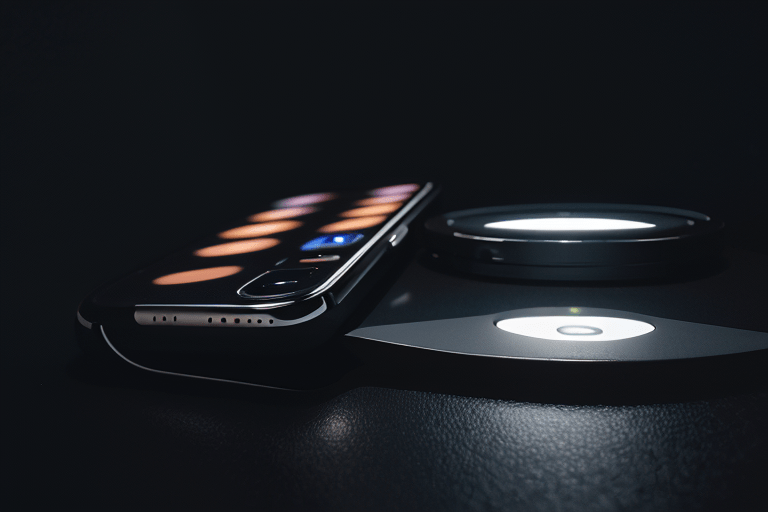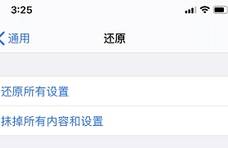Apple Pencil如何连接iPad?这里提供详细步骤
如果你刚拿起一支Apple Pencil,想和iPad一起使用,你需要先连接设备。将Apple Pencil与iPad配对的方法因你拥有的铅笔而异。
一旦你将Apple Pencil连接到iPad,你就可以利用这些方便的功能。你可以记下手写笔记,使用Scribble功能,在文本框内书写,等等。
确保你的型号兼容
目前有两种型号的Apple Pencil,每种都只适用于特定的iPad型号。要确保你的设备可以连接,请查看此Apple Pencils和iPad列表。
第一代Apple Pencil
- iPad第6代及更高版本
- iPad AIr第三代
- iPad Mini第5代
- iPad Pro 9.7英寸
- 10.5英寸iPad Pro
- iPad Pro 12.9英寸第一代和第二代
第二代Apple Pencil
- iPad Air第4代及更高版本
- iPad Mini第6代
- iPad Pro 11英寸第1代及更高版本
- iPad Pro 12.9英寸第三代及更高版本
连接第一代Apple Pencil
取下Apple Pencil的盖子,将其插入iPad上的闪电接口(充电端口)。它应该会自动连接,你应该会看到一条消息,询问你是否想将铅笔与iPad配对。选择“配对”。
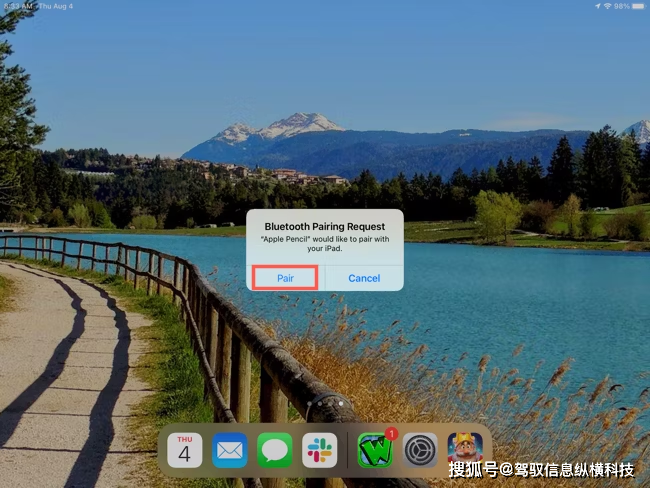
连接第二代Apple Pencil
搭配第二代Apple Pencil更容易。将铅笔连接到iPad长边的磁性连接器上。你会在屏幕上看到一张Apple Pencil的照片。点击“连接”将其与iPad配对。
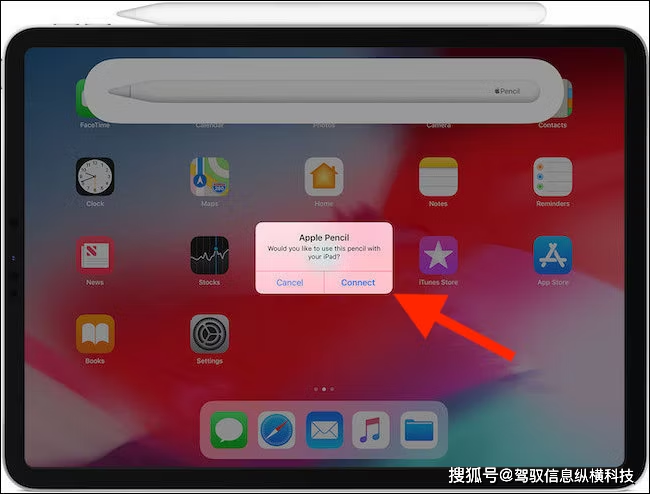
重新连接你的Apple Pencil
在某些情况下,你的Apple Pencil可能会与iPad断开连接。例如,如果重新启动iPad,进入飞行模式,或者将铅笔与其他iPad配对。如果发生这种情况,只需按照上面的相同过程将Apple Pencil与iPad重新连接即可。
故障排除
如果你在将Apple Pencil与iPad连接时遇到问题,这里有一些方法可以尝试。
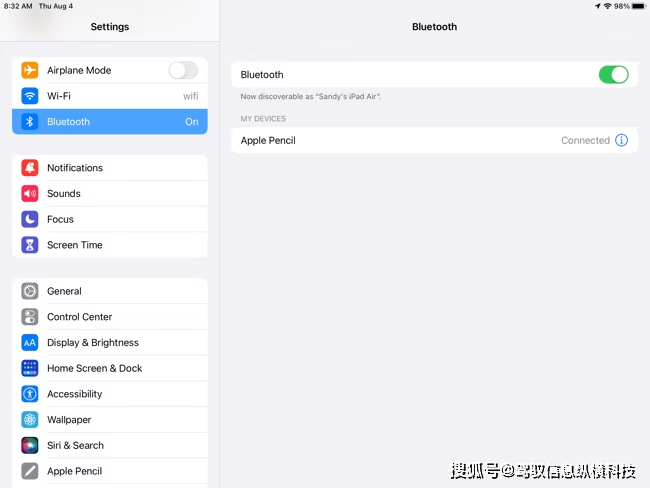
确认你已启用蓝牙。打开“设置>蓝牙”,并确保开关处于打开状态。
在蓝牙设置中,你可能会在“我的设备”下看到Apple Pencil。点击蓝色的信息图标,选择“忽略这个设备”,然后使用上述方法之一再次连接Apple Pencil。
确保Apple Pencil已充电。如果你将第一代铅笔插入iPad,但看不到配对设备的选项,请等待几分钟,让铅笔充电。然后,尝试再次配对。
对于第二代Apple Pencil,请确保铅笔位于磁性连接器的中心。
重新启动iPad,并尝试使用上述方法之一再次连接Apple Pencil。
Apple Pencil是在iPad上工作和玩耍的好工具。从注释屏幕截图到为图片上色,充分利用这些设备的协同工作方式。一定要偶尔检查一下Apple Pencil的电池电量,这样你就可以不间断地继续使用它。